Tarayıcıda Yandex express paneli nasıl kurulur ve yapılandırılır. Yandex Express Panel: kurulum, yapılandırma, kaldırma - eksiksiz kılavuz
Ekspres panel, favori sitelerinize hızlı bir şekilde erişmenin yanı sıra çeşitli bağlantıları kaydetme olanağı sağlar. Kullanıcıların zaman zaman işletim sistemini yeniden yüklemek zorunda kalması nedeniyle yer işaretlerini kaydetmek çok acil bir konudur.
Opera'yı yükleme
Opera tarayıcı yükleyicisi, resmi kaynak dahil çeşitli sitelerden ücretsiz olarak indirilebilir. Programın kurulumu birkaç dakika sürer ve yalnızca kullanıcının art arda kurulum onaylarını gerektirir.
Ekspres panel - nedir bu?
Ekspres Panel, yer imlerine ve favori sitelere hızlı erişim sağlayan bir araçtır. Tarayıcı web sitesinde geniş bir seçimle sunulan Opera express paneline çeşitli uygulamaları da yükleyebilirsiniz. Standart yer imleri çubuğunun aksine, İnternet kaynaklarına olan bağlantılar, logo resimleri veya site önizlemeleri biçiminde görüntülenir. Bu çözüm, istediğiniz yer imini ararken panelde çok daha hızlı gezinmenizi sağlar.
Panel, tarayıcı geliştiricileri tarafından desteklenmekte ve panel sistemine çeşitli yenilikler ve değişiklikler getiren düzenli güncellemeler almaktadır. Bu nedenle Opera express panelinin (eski sürüm) ayarlarında ve arayüzünde bazı farklılıklar olabilir. Tarayıcıdaki Express paneline ek olarak sayfalara hızlı erişim için iki öğe daha vardır: "Para kutusu" Ve "Öneriler".
Tarayıcıdaki ayarlar
Tarayıcıdaki ekspres panelin temel ayarlarını değiştirmek için şunları yapmanız gerekir:
- menüyü aç "Opera" sol üst köşede;
- bölüme git "Ayarlar";
- kene "Gelişmiş ayarları göster";
- bölümde gerekli ekspres panel parametrelerini seçin "Ana sayfa".
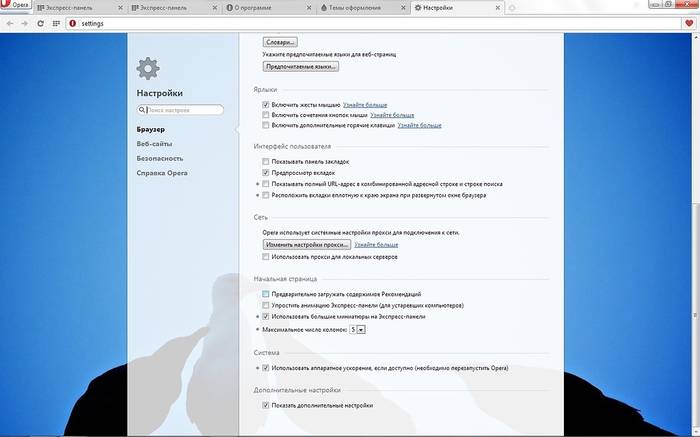
Opera'da ekspres panel nasıl kurulur?
Ekspres panelin ana özelliklerinden biri, gereksiz ayarlarla aşırı yüklenmeyen sezgisel bir arayüzdür. Bu çözüm sayesinde yer imlerinin ve diğer öğelerin ayarlanması herhangi bir özel beceri veya bilgi gerektirmez.
Tema ve ekran koruyucu
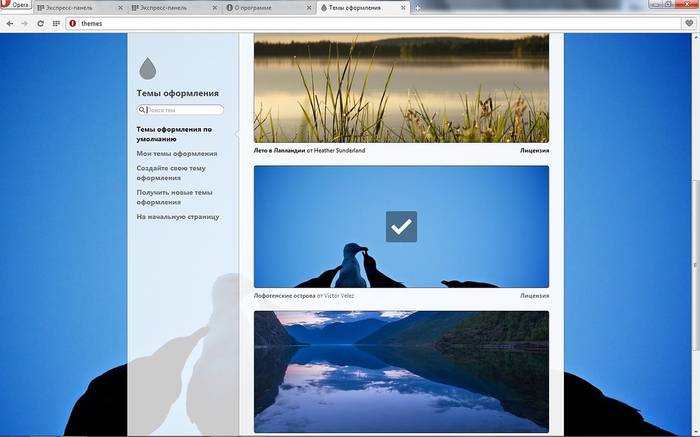
Tema, açmak için sağ tıklayıp seçmeniz gereken özel bir panel kullanılarak yapılandırılmıştır. “Temayı değiştir».
Video: Opera 15 ve Opera 16 nasıl kurulur
Yeni arayüz tasarımı
Varsayılan tarayıcı, en uygun seçeneği seçebileceğiniz çeşitli temalar içerir. Alternatif temaları indirmek için ihtiyacınız olan:
- linki izle "Yeni temalar edinin»;
- bir konu seç;
- düğmesine basın "Opera'ya Ekle".
Kendi temanızı oluşturmak, arka planı değiştirmek veya ekspres panel ekran koruyucunuz kaybolduysa aşağıdaki adımları izlemelisiniz:
- basmak "Kendi temanızı yaratın";
- resminizi seçin;
- resim konumu seçeneklerini ve metin görüntüleme ayarlarını seçin;
- düğmesine basın "Yaratmak".
Bu şekilde ekspres panel arka planı için bir duvar kağıdı oluşturabilirsiniz.
Yeni bir öğe oluştur
Ekspres panelde yeni bir öğe oluşturmak için "çarpı işaretine" tıklayıp site adresini girmeniz veya sayfalar ve uygulamalar için önerilen seçenekleri seçmeniz gerekir. Tüm listeden uygulamaları seçmek için diğer uzantılar düğmesine de tıklayabilirsiniz.
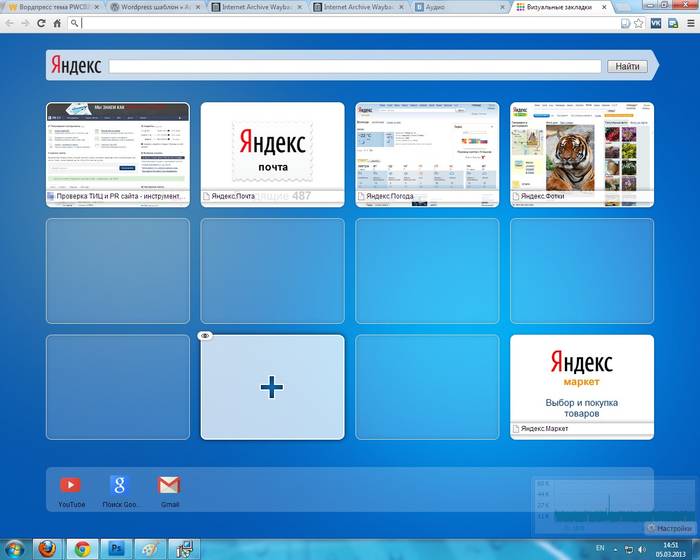
Uygulama eklemek, tema yüklemekle aynı şekilde yapılır. Öğe eklemek için alternatif bir seçenek de paneldeki boş bir alana sağ tıklamaktır. Açılan menüde seçim yapabilirsiniz. “Ekspres Panele Ekle” veya "uzantı eklemek".
Hücreler nasıl değiştirilir?
Ekspres paneldeki bir hücrenin içeriğini değiştirmek veya silmek için yer imine veya uygulamaya sağ tıklayıp istediğiniz öğeyi seçmeniz gerekir. Öğeye tıklayarak "Değiştirmek" görsel sekmenin adının yanı sıra adresini de düzenleyebilirsiniz.
Opera tarayıcısındaki sekmeler

Bir hücre eklediğinizde, daha önce ziyaret ettiğiniz sayfalar için otomatik olarak farklı seçenekler önerir. Ekledikten sonra sekmeleri istediğiniz konuma sürükleyerek yeniden düzenleyebilirsiniz.
Sayfalar için klasörler
Bireysel sayfaların yanı sıra çeşitli konularda sekmeler içerecek klasörler de oluşturabilirsiniz. Klasör nasıl eklenir? Bir klasör oluşturmak için bir sekmeyi diğerine sürüklemeniz yeterlidir. Bu şekilde kendi yer imi dizininizi oluşturabilirsiniz. Klasörler için, klasöre sağ tıklamanız gereken bir "tümünü aç" işlevi vardır.
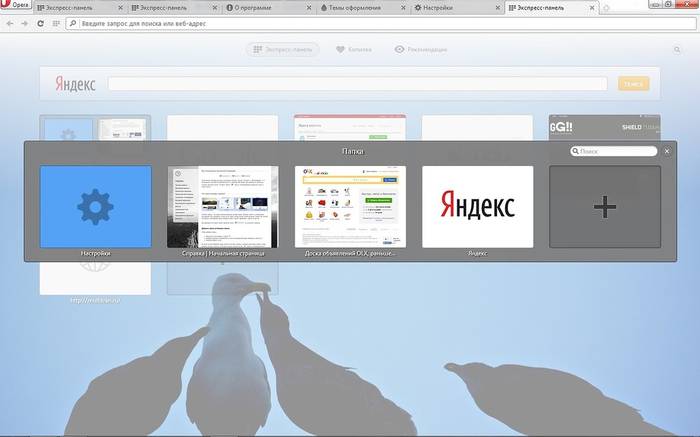
Bu işlev, bu klasörde bulunan tüm sekmeleri açmanıza olanak tanır. Bu şekilde, haberleri, postaları vb. kontrol etmek için her gün açtığınız sayfaları içeren bir klasör oluşturabilirsiniz. Ayrıca tüm açık sayfaları bir klasöre kaydedebilirsiniz. Bunu yapmak için açık sayfalar alanına sağ tıklayın ve “Hızlı Panel'de sekmeleri klasör olarak kaydet”.
Ana sayfadaki ekspres panel
Varsayılan olarak ekspres panel başlangıç sayfasına yüklenir.
Yüklü başka bir sayfanız varsa, ekspres başlatma panelini oluşturmak için aşağıdaki adımları uygulamanız gerekir:
- düğmesine basın "Opera";
- bölümü seç "Ayarlar";
- Bölümde "Başlangıçta" seçmek "Ana sayfayı aç».
Ekspres panel Opere'ye nasıl kaydedilir ve içe aktarılır?
Ekspres panel ayarları nasıl kopyalanır? Opera'nın önceki sürümlerinden farklı olarak, mevcut sürümlerde, senkronizasyon kullanılarak veya dosyaları manuel olarak taşıyarak yer işaretlerini dışa aktarmak ve kaydetmek mümkündür.

Opera'nın yer imi parametrelerini içeren dosyaları nerede sakladığını bulmak için "Program hakkında" bölümünü açmanız gerekir. Bunu yapmak için menüyü açın "Opera" ve seç "Program hakkında".
Açılan pencerede "Profil" yazısının yanında sekme ayar dosyalarının saklanacağı adres bulunur:
- Yer imleri dosyaları kayıtlı sayfalarınıza ilişkin ayarları içerir;
- “Kumbara”ya kaydedilen sitelerden “Stash” dosyaları sorumludur;
- "favoriler" dosyaları hızlı panel ayarlarını içerir.
Yer imleri nasıl içe aktarılır? Kaydedilen sayfaları geri yüklemek için tarayıcıyı yeniden yükledikten sonra kaydedilen dosyaları aynı klasöre taşımanız ve değiştirmeyi onaylamanız gerekir. Favori sitenize yer işareti koyun Ayrıca favori sitelerinizdeki sayfaları “Kumbara” bölümüne kaydedebilirsiniz.

Bu hizmet, örneğin daha sonra görüntülemek istediğiniz bir sayfaya anında erişmenizi sağlar. Bu bölüme site eklemek için adres çubuğunun yanındaki “kalp” simgesine tıklayıp “Kumbara'ya sayfa ekle”.
Yer imleri çubuğu nerede?
Yer imleri çubuğu başlangıçta Opera'nın Express Bar'ında gizlidir.
Bu paneli etkinleştirmek için aşağıdakileri yapmanız gerekir:
- menüyü aç "Opera";
- seçmek "Ayarlar";
- sekmeyi aç "Tarayıcı";
- “Kullanıcı Arayüzü” bölümünde “Yer imleri çubuğunu göster” seçeneğinin yanındaki kutuyu işaretleyin.

Opera tarayıcısının Ekspres paneli, yalnızca görsel sekmelerin standart işlevlerini değil aynı zamanda ek hizmetleri de içeren oldukça basit ve kullanışlı bir arayüze sahiptir: uygulamalar, "Öneriler" ve "Kumbara". Basit talimatlar sayesinde kullanıcı ekspres paneli kendi tercihlerine göre kolayca kişiselleştirebilir.
Panel ayrıca tasarımı kişiselleştirmek için oldukça geniş olanaklar sunuyor.Çok sayıda farklı tema sayesinde Express panelinize en uygun tasarımı seçebilirsiniz. Ayarların geri yüklenmesi, dosyaların program dizininde bulunan panel parametreleriyle kaydedilip taşınmasıyla gerçekleşir.
Ayrıca Opera tarayıcısının, ayarlarınızı birden fazla cihaza kaydetmenize olanak tanıyan bir senkronizasyon özelliği de vardır.
>Ekspres panel, favori sitelerinize hızlı bir şekilde erişmenin yanı sıra çeşitli bağlantıları kaydetme olanağı sağlar. Kullanıcıların zaman zaman işletim sistemini yeniden yüklemek zorunda kalması nedeniyle yer işaretlerini kaydetmek çok acil bir konudur.
Opera'yı yükleme
Opera tarayıcı yükleyicisi, resmi kaynak dahil çeşitli sitelerden ücretsiz olarak indirilebilir. Programın kurulumu birkaç dakika sürer ve yalnızca kullanıcının art arda kurulum onaylarını gerektirir.
Ekspres panel - nedir bu?
Ekspres Panel, yer imlerine ve favori sitelere hızlı erişim sağlayan bir araçtır. Tarayıcı web sitesinde geniş bir seçimle sunulan Opera express paneline çeşitli uygulamaları da yükleyebilirsiniz. Standart yer imleri çubuğunun aksine, İnternet kaynaklarına olan bağlantılar, logo resimleri veya site önizlemeleri biçiminde görüntülenir. Bu çözüm, istediğiniz yer imini ararken panelde çok daha hızlı gezinmenizi sağlar.
Panel, tarayıcı geliştiricileri tarafından desteklenmekte ve panel sistemine çeşitli yenilikler ve değişiklikler getiren düzenli güncellemeler almaktadır. Bu nedenle Opera express panelinin (eski sürüm) ayarlarında ve arayüzünde bazı farklılıklar olabilir. Tarayıcıdaki Express paneline ek olarak sayfalara hızlı erişim için iki öğe daha vardır: "Para kutusu" Ve "Öneriler".
Tarayıcıdaki ayarlar
Tarayıcıdaki ekspres panelin temel ayarlarını değiştirmek için şunları yapmanız gerekir:
- menüyü aç "Opera" sol üst köşede;
- bölüme git "Ayarlar";
- kene "Gelişmiş ayarları göster";
- bölümde gerekli ekspres panel parametrelerini seçin "Ana sayfa".

Opera'da ekspres panel nasıl kurulur?
Ekspres panelin ana özelliklerinden biri, gereksiz ayarlarla aşırı yüklenmeyen sezgisel bir arayüzdür. Bu çözüm sayesinde yer imlerinin ve diğer öğelerin ayarlanması herhangi bir özel beceri veya bilgi gerektirmez.
Tema ve ekran koruyucu

Tema, açmak için sağ tıklayıp seçmeniz gereken özel bir panel kullanılarak yapılandırılmıştır. “Temayı değiştir».
Video: Opera 15 ve Opera 16 nasıl kurulur
Yeni arayüz tasarımı
Varsayılan tarayıcı, en uygun seçeneği seçebileceğiniz çeşitli temalar içerir. Alternatif temaları indirmek için ihtiyacınız olan:
- linki izle "Yeni temalar edinin»;
- bir konu seç;
- düğmesine basın "Opera'ya Ekle".
Kendi temanızı oluşturmak, arka planı değiştirmek veya ekspres panel ekran koruyucunuz kaybolduysa aşağıdaki adımları izlemelisiniz:
- basmak "Kendi temanızı yaratın";
- resminizi seçin;
- resim konumu seçeneklerini ve metin görüntüleme ayarlarını seçin;
- düğmesine basın "Yaratmak".
Bu şekilde ekspres panel arka planı için bir duvar kağıdı oluşturabilirsiniz.
Yeni bir öğe oluştur
Ekspres panelde yeni bir öğe oluşturmak için "çarpı işaretine" tıklayıp site adresini girmeniz veya sayfalar ve uygulamalar için önerilen seçenekleri seçmeniz gerekir. Tüm listeden uygulamaları seçmek için diğer uzantılar düğmesine de tıklayabilirsiniz.

Uygulama eklemek, tema yüklemekle aynı şekilde yapılır. Öğe eklemek için alternatif bir seçenek de paneldeki boş bir alana sağ tıklamaktır. Açılan menüde seçim yapabilirsiniz. “Ekspres Panele Ekle” veya "uzantı eklemek".
Hücreler nasıl değiştirilir?
Ekspres paneldeki bir hücrenin içeriğini değiştirmek veya silmek için yer imine veya uygulamaya sağ tıklayıp istediğiniz öğeyi seçmeniz gerekir. Öğeye tıklayarak "Değiştirmek" görsel sekmenin adının yanı sıra adresini de düzenleyebilirsiniz.
Opera tarayıcısındaki sekmeler

Bir hücre eklediğinizde, daha önce ziyaret ettiğiniz sayfalar için otomatik olarak farklı seçenekler önerir. Ekledikten sonra sekmeleri istediğiniz konuma sürükleyerek yeniden düzenleyebilirsiniz.
Sayfalar için klasörler
Bireysel sayfaların yanı sıra çeşitli konularda sekmeler içerecek klasörler de oluşturabilirsiniz. Klasör nasıl eklenir? Bir klasör oluşturmak için bir sekmeyi diğerine sürüklemeniz yeterlidir. Bu şekilde kendi yer imi dizininizi oluşturabilirsiniz. Klasörler için, klasöre sağ tıklamanız gereken bir "tümünü aç" işlevi vardır.

Bu işlev, bu klasörde bulunan tüm sekmeleri açmanıza olanak tanır. Bu şekilde, haberleri, postaları vb. kontrol etmek için her gün açtığınız sayfaları içeren bir klasör oluşturabilirsiniz. Ayrıca tüm açık sayfaları bir klasöre kaydedebilirsiniz. Bunu yapmak için açık sayfalar alanına sağ tıklayın ve “Hızlı Panel'de sekmeleri klasör olarak kaydet”.
Ekspres - ana sayfadaki panel
Varsayılan olarak ekspres panel başlangıç sayfasına yüklenir.
Yüklü başka bir sayfanız varsa, ekspres başlatma panelini oluşturmak için aşağıdaki adımları uygulamanız gerekir:
- düğmesine basın "Opera";
- bölümü seç "Ayarlar";
- Bölümde "Başlangıçta" seçmek "Ana sayfayı aç».
Ekspres panel Opere'ye nasıl kaydedilir ve içe aktarılır?
Ekspres panel ayarları nasıl kopyalanır? Opera'nın önceki sürümlerinden farklı olarak, mevcut sürümlerde, senkronizasyon kullanılarak veya dosyaları manuel olarak taşıyarak yer işaretlerini dışa aktarmak ve kaydetmek mümkündür.

Opera'nın yer imi parametrelerini içeren dosyaları nerede sakladığını bulmak için "Program hakkında" bölümünü açmanız gerekir. Bunu yapmak için menüyü açın "Opera" ve seç "Program hakkında".
Açılan pencerede "Profil" yazısının yanında sekme ayar dosyalarının saklanacağı adres bulunur:
- Yer imleri dosyaları kayıtlı sayfalarınıza ilişkin ayarları içerir;
- “Kumbara”ya kaydedilen sitelerden “Stash” dosyaları sorumludur;
- "favoriler" dosyaları hızlı panel ayarlarını içerir.
Yer imleri nasıl içe aktarılır? Kaydedilen sayfaları geri yüklemek için tarayıcıyı yeniden yükledikten sonra kaydedilen dosyaları aynı klasöre taşımanız ve değiştirmeyi onaylamanız gerekir. Favori sitenize yer işareti koyun Ayrıca favori sitelerinizdeki sayfaları “Kumbara” bölümüne kaydedebilirsiniz.

Bu hizmet, örneğin daha sonra görüntülemek istediğiniz bir sayfaya anında erişmenizi sağlar. Bu bölüme site eklemek için adres çubuğunun yanındaki “kalp” simgesine tıklayıp “Kumbara'ya sayfa ekle”.
Yer imleri çubuğu nerede?
Yer imleri çubuğu başlangıçta Opera'nın Express Bar'ında gizlidir.
Bu paneli etkinleştirmek için aşağıdakileri yapmanız gerekir:
- menüyü aç "Opera";
- seçmek "Ayarlar";
- sekmeyi aç "Tarayıcı";
- “Kullanıcı Arayüzü” bölümünde “Yer imleri çubuğunu göster” seçeneğinin yanındaki kutuyu işaretleyin.

Opera tarayıcısının Ekspres paneli, yalnızca görsel sekmelerin standart işlevlerini değil aynı zamanda ek hizmetleri de içeren oldukça basit ve kullanışlı bir arayüze sahiptir: uygulamalar, "Öneriler" ve "Kumbara". Basit talimatlar sayesinde kullanıcı ekspres paneli kendi tercihlerine göre kolayca kişiselleştirebilir.
Panel ayrıca tasarımı kişiselleştirmek için oldukça geniş olanaklar sunuyor.Çok sayıda farklı tema sayesinde Express panelinize en uygun tasarımı seçebilirsiniz. Ayarların geri yüklenmesi, dosyaların program dizininde bulunan panel parametreleriyle kaydedilip taşınmasıyla gerçekleşir.
Ayrıca Opera tarayıcısının, ayarlarınızı birden fazla cihaza kaydetmenize olanak tanıyan bir senkronizasyon özelliği de vardır.
Yandex, BDT'deki en popüler medya markasıdır. Yandex panel hizmeti, aynı adı taşıyan hizmetleri tarayıcılarda kullanmanıza olanak tanıyan bir dizi araç sunar. Uygulama normal bir web tarayıcı uzantısı gibi yüklenir. Hizmetin ana özelliği hesapla senkronizasyon Kullanıcının özel araçlara hızlı erişim sağladığı Yandex: e-posta, hava durumu, haberler, bulut depolama vb.
Uzantı nasıl yüklenir
Yandex Express paneli standart şekilde kurulur - uzantıyı mağazadan başlatırız, kurulumu onaylarız ve işlemin tamamlanmasını bekleriz. Tarayıcınızın arama çubuğuna yazmanız yeterli” Yandex ekspres panelini yükleyin." Resmi uzantı mağazalarına doğrudan bağlantılar:
- Opera.
Lütfen her tarayıcının farklı bir uzantı gerektirdiğini unutmayın. Aksi takdirde, başka bir tarayıcının uzantı deposuna gidildiğinde, kullanıcıdan öncelikle gerekli tarayıcıyı yüklemesi istenecektir. Örneğin bir kişi Google Chrome kullanarak Opera için bir uzantı yüklemek istiyordu. Böyle bir durumda gerekli tarayıcıyı kurmasının isteneceği bir iletişim kutusu görecektir. 
Kurulumdan sonra, tarayıcıdaki hızlı erişim panelinde ekspres panel görünecektir.
temel ayarlar
Yandex express paneli esnek bir kişiselleştirme sistemine sahiptir, böylece her kullanıcı hizmeti bireysel ihtiyaçlarına göre özelleştirebilir. Gitmeniz gereken hizmetleri yapılandırmak için Ana menü(başlangıç sayfası) ve " düğmesine tıklayın ayarlar", görsel yer imi simgelerinin altında bulunur. Ayarlar, Yandex Tarayıcı, Google Chrome, Opera ve diğerleri dahil tüm tarayıcılar için aynıdır. Komutu etkinleştirdikten sonra, tarayıcıdaki Yandex express paneli için aşağıdaki ayarlar penceresi ekranda görünecektir: 
İşte konumlar:
- yer imi ayarları: burada mevcut sekmelerin sayısını ve her sekmeye yerleştirilen bilgileri ayrı ayrı ayarlarsınız;
- ekspres panel arka planı: Önerilen seçenekler arasından seçim yapabilir veya İnternet'ten indirebilirsiniz;
- Ekstra seçenekler: uzantıyla çalışırken yardımcı seçenekleri etkinleştirmenize veya devre dışı bırakmanıza olanak tanır;
- destek olmak sekmeler – uygulanan ayarları diğer hesaplarda kullanmanıza olanak tanıyan bir işlev.
Olasılıklar
Yandex paneli yalnızca başlangıç sayfasını değiştirmekle kalmıyor, aynı zamanda bir dizi ek özellik de sunuyor. Başlıca hizmetlere bakalım:

Ekspres panelde bir sekme oluşturun
Kullanıcı, Yandex'in hızlı panelinde hızlı erişim sekmesi oluşturmak isterse, düğmeye basmanız gerekir. "İmi eklemek". Google Chrome tarayıcısında düğme görsel simgelerin altında bulunur. 

Tanınmış kaynaklar, arama sürecini biraz daha kolaylaştıran markalı simgeler sunar. 
Örneğin Pikabu kaynağını sekmelere eklediğinizde sitenin kurumsal logosunu göreceksiniz.
Opera'nın bir dizi özelliği vardır; bunlardan en önemlisi Ekspres Paneldir. Ana ekranda “Ekspres Panel”, “Kumbara” ve “Öneriler” olmak üzere üç ana bölüm görüntülenir (Şekil 1). “Kumbara” bölümü yer imlerinizi içeren oldukça kullanışlı bir sistemdir. Opera tarayıcısı uzun zamandır iyi bir yer imi aracına ihtiyaç duyuyordu ve sonunda bu gerçekleşti.
Ayrıca geliştiriciler, kullanıcılarını “Öneriler” gibi ilginç bir işlevle memnun etti. İlgili “Öneriler” butonuna tıklayarak en önemli haberleri ve tercihlerinize göre seçilecek diğer bilgileri görüntüleyebilirsiniz. Geliştiricilere haklarının verilmesi gerekiyor çünkü her tarayıcı böyle bir sekme sistemine sahip olamaz.
Şekil 1 - Ana ekran bölümleri
Tarayıcı, sekmeleri özelleştirmek için çok sayıda araç içerir ve ayrıca Ekspres Paneli geliştirmek için ek uzantılar da yükleyebilirsiniz. Son zamanlarda Opera giderek daha fazla popülerlik kazanıyor ve çok sevilen Ekspres Panel ve modern WebKit motorunun kullanımı sayesinde rakiplerini geride bırakıyor.
Şimdi Opera tarayıcısında sekmelerin nasıl yapılandırıldığına bakalım. Sekmeler doğrudan ayarlar sayfasında yapılandırılır. Buna ulaşmak için sol üst köşedeki “Opera” simgesine tıklamanız ve beliren menüde “Ayarlar” satırına tıklamanız gerekiyor (Şekil 2). Bunun yerine Alt + P klavye kısayolunu da kullanabilirsiniz.

Şekil 2 – Ekspres Panelin Kurulumu
Açılan pencerede soldaki menüden “Tarayıcı”yı seçin (Şekil 3). Açılan pencerede, ana sayfanın görünümünü ve temel işlevlerini (örneğin, başlatma yöntemi, dil veya arama motoru) yapılandırabilirsiniz. Ayrıca ana sayfanın görünümü üzerinde hiçbir etkisi yokmuş gibi görünen ancak aslında Ekspres Panel'in davranışını etkileyen ayarlar da vardır.

Şekil 3 – “Tarayıcı” sekmesi
Opera ayrıca ana sayfanın ve bir bütün olarak tarayıcının stillerini değiştirmek için bir araca sahiptir. Kullanmak için sol üst köşedeki “Opera” simgesine tıklamanız ve açılan menüde “Temalar” satırına tıklamanız gerekmektedir (Şekil 4). Açılan pencerede dilediğiniz stili uygulayabilirsiniz (Şekil 5). Gördüğünüz gibi Ekspres Panel sayfası her kullanıcının zevkine ve tercihlerine göre özelleştirilebilir.

Şekil 4 – Ekspres Panelin Kurulumu

Şekil 5 - Temalar
Ek olarak, resmi Oprah web sitesinden Express Panel için birçok uzantı indirebilirsiniz. Https://addons.opera.com/ru/extensions/ bağlantısına gitmeniz, “Ekspres panel” öğesine tıklamanız ve gerekli eklentiyi seçmeniz gerekir (Şekil 6).

Şekil 6 – Opera eklentileri
Opera tarayıcısındaki ekspres panel, internette kalmanızı olabildiğince keyifli hale getirecek ve hayatınıza yeni renkler katacaktır.
En popüler tarayıcılardan biri olan Opera'daki Express paneli, tarayıcıda çalışırken verimliliği artırmak ve zamandan tasarruf etmek için inanılmaz derecede kullanışlı bir çözümdür. En kullanışlı özelliği, tarayıcının ana sayfasına çok sayıda sayfa ve siteyi küçük bannerlar şeklinde ekleyebilmesidir. Bu, kullanıcıların ekspres panele yerleştirdiği sitelere birkaç saniye içinde gitmenizi sağlar; bunlar genellikle en önemli ve en sık kullanılan İnternet kaynakları ve sayfalarıdır. Bu kılavuzda ekspres panelin nasıl kurulacağı, yapılandırılacağı veya kaldırılacağı ve plansız bir kapanma durumunda geri yükleneceği hakkında bilgilerin yanı sıra tarayıcıyla çalışmaya yönelik bazı ek talimatlar bulacaksınız.
Opera tarayıcısındaki Yandex express paneli için eksiksiz bir kılavuz: kurulum, yapılandırma, kaldırma
Ekspres panelin varlığı, Opera tarayıcısı ile diğer tarayıcılar arasında oldukça büyük bir farktır, çünkü analoglarında bu tür yerleşik işlevsellik bulamazsınız. İçlerinde bulunan sitelere hızlı erişim sağlayan pencerelere ek olarak, güncel haberler gibi birçok ek bilginin yanı sıra çeşitli konularda makale ve materyal koleksiyonları da içerir. Ekspres Paneli kurmak için talimatları izleyin.
Yandex ekspres panelini etkinleştirme
Genellikle Opera'daki ekspres panel varsayılan olarak etkindir ancak eksikse şu adımları izleyin:
Aşama 1. Opera menüsüne gidin, bunu yapmak için pencerenin en üst köşesindeki simgeye tıklayın (Opera tarayıcı logosu şeklinde yapılmıştır), ayrıca “Menü” yazısı da olabilir.

Adım 2. Açılan listede “Ayarlar” sütununu seçin.

Aşama 3.Şimdi soldaki öğelere dikkat edin. “Gelişmiş” adlı öğeyi genişletin ve ardından alt alt öğe olan “Tarayıcı”ya tıklayın.

Adım 4.“Başlangıç Sayfası” başlıklı bölümde “Hızlı Aramayı Gizle” seçeneğini kapatın.

Adım 5. Artık Express panelinde arama motoru olarak Yandex'i seçmeniz gerekiyor. Bunu yapmak için yeni bir sekmede "Ekspres Panel"i açın, ardından arama çubuğunun karşısında bulunan arama motorunun logosuna tıklayın ve Yandex'i seçin. Örneğin, ekran görüntüsünde farklı bir arama motoru seçilmiştir ve bunu değiştirmek için sadece ismine tıklayıp Yandex'i seçmeniz yeterlidir.

Opera'da ekspres paneli kurma
Opera Express Panel'de kullanıcılar çok kapsamlı ve detaylı olmasa da kendilerine göre kişiselleştirme olanağına da sahip. Bunu şu şekilde açabilirsiniz: yeni bir sekme kullanarak ekspres paneli açın ve pencerenin sağ kenarının yanında, üste daha yakın, üç kaydırıcılı küçük yuvarlak bir düğme vardır ve üzerine geldiğinizde, “Kolay kurulum” metni görüntülenir. Orada ve ona ihtiyacın var, üzerine tıkla.

Şimdi neyin yapılandırılabileceğine daha yakından bakalım.
- Açık veya koyu bir tema seçebilirsiniz. Bu durum ekspres panel için geçerli olmasa da tarayıcının görsel algısını doğrudan etkiler. Sizi daha rahat ettirecek olanı seçin.

- Aşağıda Express panelinin arka plan resmini seçmenizi sağlayan bir öğe bulunmaktadır. Oldukça geniş bir ön ayarlı arka plan seçeneği sunar. Windows masaüstünüzdeki arka planla aynı resmi de seçebilirsiniz.

- Hem Express panelinin hem de tarayıcının arayüzünün görsel bileşenini etkileyen parametrelerin bulunduğu bir diğer bölüm ise “Tasarım”dır. Burada, adres çubuğunun altında bulunan bir panelin görüntülenmesi, ekspres paneldeki ipuçlarının gösterilmesi gibi öğeleri devre dışı bırakabilir veya tam tersini etkinleştirebilirsiniz (ziyaret sıklığına bağlı olarak Opera, bazı İnternet sayfalarını ziyaret etmenizi önerir. Ayrıca bu seçenek de vardır). alt ekspres panelde haberlerin görüntülenmesini devre dışı bırakmak ve ayrıca tarayıcı kenar çubuğunun yerleştirilmesini devre dışı bırakmak için.

Ekspres Panelin Çıkarılması
Opera Express Panel'i tamamen kaldıracak bir işlev olmasa da arayüz öğelerinin çoğu kaldırılabilir. Bunu yapmak için aşağıdakileri yapın:
Aşama 1. Opera tarayıcı logosu biçimindeki üst köşe simgesini kullanarak menüye gidin. Kenar çubuğunu sabitlemediyseniz simgenin yanında "Menü" kelimesini de göreceksiniz.

Adım 2. Ayarlar bölümünü bulun ve açın.

Aşama 3. Sayfanın sol tarafında “Gelişmiş” seçeneğine tıklayın ve ardından “Tarayıcı” adlı öğeyi açın.

Adım 4. Hızlı Aramayı Gizle'yi seçin. Artık daha önce hızlı erişim pencerelerine yerleştirilmiş siteleri görmeyeceksiniz.

Ayrıca burada diğer bazı seçenekleri de devre dışı bırakabilirsiniz: arama alanı, reklam Hızlı Panelleri ve tarama geçmişinize dayalı öneriler. Sonuç olarak, ilk sayfa şöyle görünecektir:

Opera'da ekspres paneli geri yükleme
Opera tarayıcısının ayrıca Express panelini geri yükleme özelliği de vardır. Tarayıcınızı yeniden yüklediyseniz ve Express panelindeki web sitesi adreslerini (belki de günlerce, hatta yıllar boyunca biriken) kaybetmek istemiyorsanız bu yararlı olacaktır.
Not! Geri yükleme yalnızca Opera hesabınızla senkronizasyonu etkinleştirdiyseniz mümkün olacaktır.
Senkronizasyonu Etkinleştirme: Veri Kaybı Nasıl Önlenir
Bulut senkronizasyonu, bu hesapta çalışırken oluşturulan ve kaydedilen tüm verileri kesinlikle kaydetmenize olanak tanır. Bu, şimdiye kadar oluşturduğunuz tüm yer işaretleri, kayıtlı şifreler, indirme ve göz atma geçmişleri, hızlı panelin içerikleri ve tüm bağlı cihazlarınızdır. Opera hesabınızla senkronizasyonu etkinleştirmek için talimatları izleyin
Aşama 1. Menüye gitmek için sol üst köşedeki butonu kullanın.
Adım 2."Senkronizasyon" sütununu açın.

Aşama 3. Küçük bir Opera hesapları menüsü açılacaktır. Zaten oluşturulmuş bir hesabınız varsa, "Giriş Yap"a tıklayın; yoksa seçiminiz "Hesap oluştur!" kutucuğudur.

Adım 4. O zaman yalnızca belirtilen giriş bilgilerini girmeniz veya bir hesap kaydetmeniz gerekir. Bundan hemen sonra otomatik olarak gerçekleşen senkronizasyon başlayacaktır. Bu hesap kullanılarak senkronize edilen verilerin ayrıntılarını sink.opera.com/web/ adresinde görüntüleyebilirsiniz.
Opera'yı yeniden yükleme
Not! Herhangi bir programı kullanırken, ister tarayıcı ister başka bir şey olsun, bazen düzeltilemeyen beklenmedik hatalar ortaya çıkar. Bu durumda, sorunu çözmenin en radikal yolunu kullanmanız gerekir - yeniden kurulum.
Bunu doğru bir şekilde yapmak için adım adım talimatları izleyin:
Aşama 1.Öncelikle “Denetim Masası”ndan “Programlar ve Özellikler”i kullanarak eski Opera tarayıcısını kaldırmanız gerekir. Opera ile istediğiniz satırı bulun ve sağ tıklayın, ardından “Sil” e tıklayın.

Adım 2. Opera'yı resmi web sitesinden indirin. Bunu yapmak için https://www.opera.com adresini açın ve “Şimdi İndir” e tıklayın. Kurulum dosyası hemen indirilecektir.

Aşama 3. Kurulum programı tarafından sağlanan tüm talimatları izleyerek kurulumu yapın.
Video - Opera Express panelini geri yükleme



